회의, 영상통화, 음성통화, 앱 검색 등 모든 것이 온라인으로 이루어지는 요즘, 인터넷은 우리 삶의 필수적인 부분이 되었습니다.
최근 많은 iPhone 사용자들이 iPhone에서 인터넷 연결이 제대로 되지 않는다고 보고했습니다. 애플리케이션이나 다른 서비스에 액세스하려고 하면 다음과 같은 오류 메시지가 표시됩니다.
인터넷에 연결되어 있지 않습니다
인터넷 연결을 확인하고 다시 시도해 주세요. (오류: connect() 함수 오류)
Wi-Fi 관련 문제도 원인 중 하나일 수 있습니다. 이는 라우터나 iPhone 내에 있을 수 있으며, 모바일 데이터 네트워크가 제한될 수 있습니다. 이 문제에 대해 많은 연구를 수행한 후 아래 문서에서 사용자가 이 문제를 해결하는 데 도움이 되는 일련의 솔루션을 수집했습니다.
모든 장치에서 비행기 모드를 활성화하면 가능한 모든 인터넷 또는 네트워크 연결이 끊어집니다. 따라서 비행기 모드를 활성화한 다음 비활성화하면 다음 단계에 따라 iPhone의 네트워크 연결이 새로 고쳐집니다.
1단계: 먼저 iPhone의 잠금을 해제한 다음 iPhone의 “설정” 앱으로 이동하세요.
2단계: 그런 다음 이미지에 표시된 대로 설정 페이지 상단에 "비행기 모드"라는 옵션이 표시됩니다.
3단계: 이제 비행기 모드 전환 버튼을 탭하여 활성화하세요.
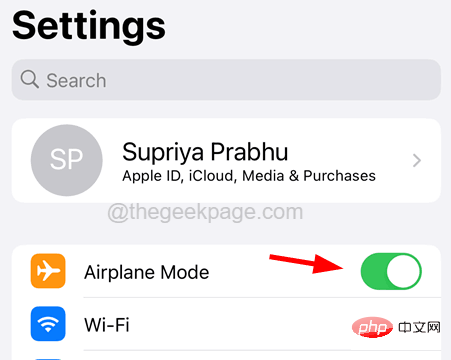
4단계: 활성화한 후 잠시 기다려 주세요.
5단계: 나중에 아래와 같이 토글 스위치를 다시 클릭하여 끄세요.
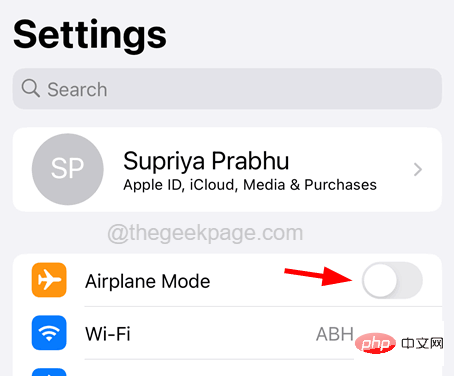
일부 사용자는 iPhone 자체에서 날짜 및 시간을 자동으로 변경하도록 허용하여 이 문제를 해결할 수 있었습니다.
1단계: 이를 위해서는 "설정" 앱을 열어야 합니다.
2단계: 그런 다음 '설정' 페이지를 아래로 스크롤하고 '일반' 옵션을 탭하세요.

3단계: 이제 날짜 및 시간 클릭 옵션을 선택하세요.
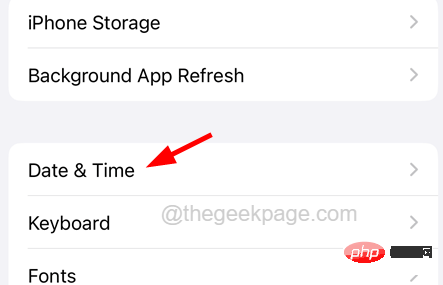
4단계: 날짜 및 시간 페이지에서 자동 설정 토글 버튼을 클릭하여 아래와 같이 활성화합니다.
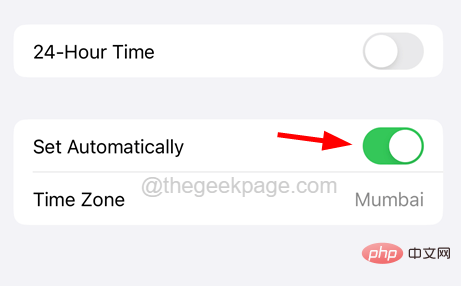
5단계: 완료되면 설정 페이지를 닫습니다.
이 문제를 해결할 수 없는 경우 언제든지 iPhone의 네트워크 설정을 재설정하면 아래 단계에 따라 iPhone의 인터넷 연결 문제가 확실히 해결됩니다.
1단계: 먼저 iPhone에서 "설정" 페이지를 엽니다.
2단계: 일반 클릭 옵션으로 이동합니다.

3단계: 이제 일반 페이지를 아래로 스크롤하여 "전송" 또는 "iPhone 재설정"을 클릭하세요.
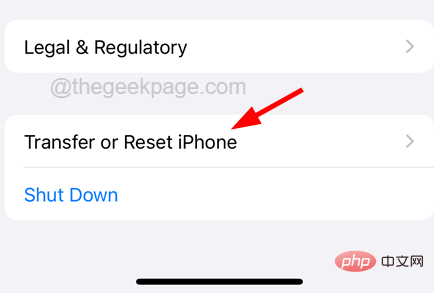
4단계: 다음 페이지에서 아래와 같이 하단의 "재설정" 옵션을 선택하세요.
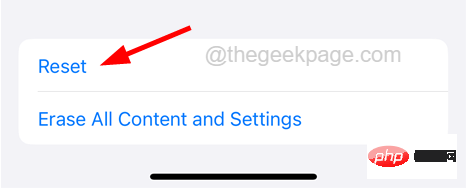
5단계: 상황에 맞는 메뉴가 화면에 나타납니다.
6단계: 목록에서 네트워크 설정 재설정을 클릭하세요.

7단계: 계속하려면 비밀번호를 입력하세요.
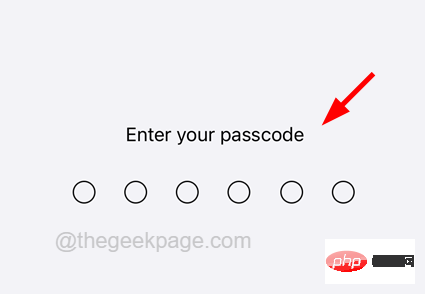
네트워크 설정 재설정" 옵션을 다시 클릭하여 계속 진행해야 합니다.
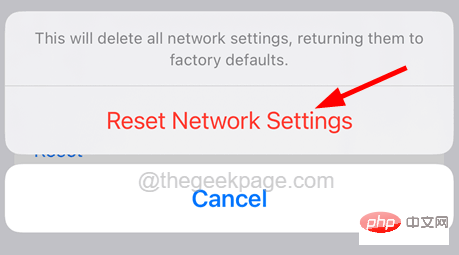
“설정” 앱을 열어야 합니다.
2단계: 그런 다음 아래와 같이Wi-Fi 옵션을 클릭하여 선택하세요.
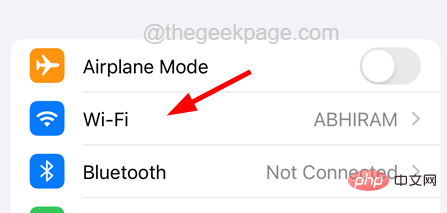
3단계: 이제 토글 버튼을 클릭하여 Wi-Fi 옵션을 끄세요.
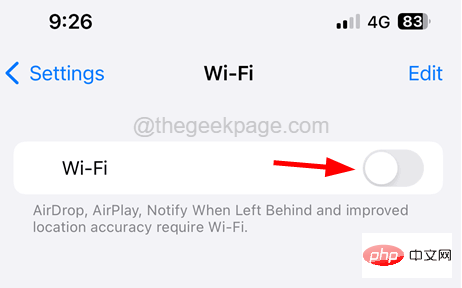
아래 그림과 같이 토글 스위치 를 다시 탭하여 다시 활성화 합니다.
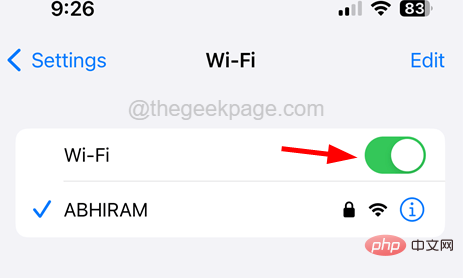
“설정” 페이지를 엽니다.
2단계: 그런 다음 설정 페이지 메뉴에서모바일 데이터 옵션을 클릭하세요.
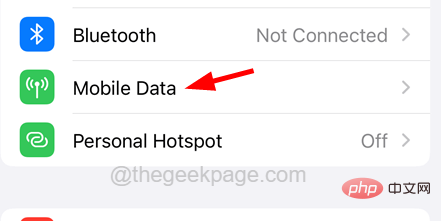
토글 스위치 를 클릭하여 이동 대형 타워 옵션을 비활성화 합니다.
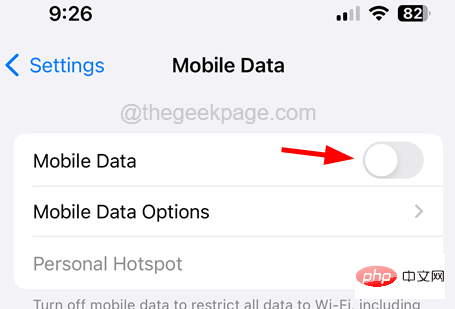 4단계: 잠시 후
4단계: 잠시 후
토글 버튼 을 클릭하여 활성화 다시 하세요.
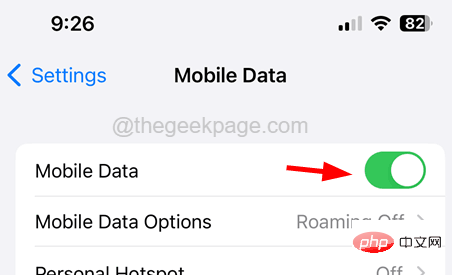 5단계: 이제 오류가 지속되면 측면의 SIM 카드 홀더에 핀을 삽입하여 iPhone에서 SIM 카드 홀더를 꺼냅니다.
5단계: 이제 오류가 지속되면 측면의 SIM 카드 홀더에 핀을 삽입하여 iPhone에서 SIM 카드 홀더를 꺼냅니다.
6단계: SIM 카드 홀더를 얻은 후 SIM 카드를 꺼내고 좋은 천으로 닦아주세요.
7단계: 홀더에 다시 넣고 iPhone에 다시 연결하세요.
8단계: iPhone을 한 번 다시 시작하세요.
기타 수정 사항
Apple 휴대폰 업데이트
iPhone을 업데이트하려면 설정 페이지로 이동하여 "일반 > 소프트웨어 업데이트"를 클릭하세요. 페이지를 로드하는 데 시간이 걸릴 수 있습니다. 업데이트가 있는 경우 "다운로드 및 설치" 옵션을 누르고 화면의 지시에 따라 프로세스를 완료하세요.
위 내용은 iPhone에서 인터넷에 연결되지 않는 문제를 해결하는 방법의 상세 내용입니다. 자세한 내용은 PHP 중국어 웹사이트의 기타 관련 기사를 참조하세요!